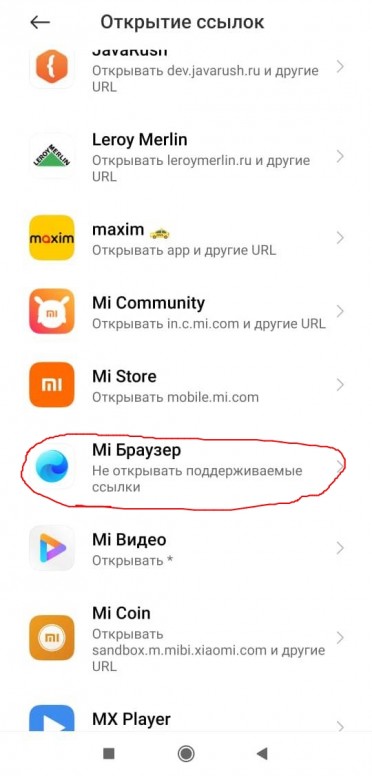- Как в Андроид cменить программу по умолчанию для открытия файлов
- Изучаем Android. Как в Android cменить программу по умолчанию для открытия файлов того или иного типа
- [Вопросы] Неправильно работает функция «Открыть с помощью приложения»
- Xiaomi Comm APP
- Рекомендации
- Как добавить программу в список Открыть с помощью андроид?
- Как добавить программу в список программ Открыть с помощью?
- Как добавить программу в Открыть с помощью на андроид?
- Как выбрать программу для открытия файла?
- Как добавить программу в список программ по умолчанию?
- Как добавить программу в Открыть с помощью айфон?
- Как поменять способ открытия ссылки?
- Как изменить приложение которое открывает ссылки?
- Как убрать программу для открытия файла по умолчанию?
- Как изменить путь открытия файла?
- Как изменить открыть с помощью на Xiaomi?
- Как поставить телефон по умолчанию?
- Как сделать Открыть с помощью по умолчанию?
- Как добавить программу в список программ по умолчанию Windows 7?
Как в Андроид cменить программу по умолчанию для открытия файлов
вкл. 30 Май 2015 . Опубликовано в Android — Общее
Как в Андроид cменить программу по умолчанию для открытия файлов. Судя по письмам, приходящим к нам на сайт, многие начинающие Android пользователи часто сталкиваются с такой неприятной ситуацией, когда, например, хотелось бы посмотреть содержимое zip файла или распаковать его, а вместо этого он открывается в приложении для чтения книг Cool Reader.
Или, когда фотографии открываются не в галерее, а в Facebook Messenger. Подобное положение дел ставит в тупик многих неопытных пользователей, несмотря на то, что на самом деле исправить ситуацию очень просто. Сегодня я вам расскажу, как в Android изменить приложение по умолчанию всего лишь в несколько кликов.
Вообще, возможность выбора приложения, с помощью которого можно будет открывать тот или иной тип файлов по умолчанию, является одним из достоинств операционной системы Android. При этом если у вас возникнет необходимость, вы можете сбросить умолчания — сделать так, чтобы каждый раз у вас была возможность выбора приложения при открытии файла (скриншот выше) или задать новое приложение, которое будет открывать файл по умолчанию.
Чтобы сделать это, нам для начала нужно сбросить умолчания. Для этого перейдите в меню настроек вашего планшета или телефона, в раздел «Приложения», выберите в списке программу, которая открывает файлы нужного нам типа автоматически, и кликните по ней.
После этого откроется окно со свойствами этого приложения «О приложении»:
Прокрутите содержимое окна вниз, пока не увидите пункт «ЗАПУСК ПО УМОЛЧАНИЮ». Для того чтобы сбросить умолчания нажмите на кнопку «Удалить настройки по умолчанию».
Всё, теперь после клика по zip архиву из примера в начале статьи, вы увидите заветный диалог выбора программы, с помощью которой можно открыть этот файл. Теперь вы можете или задать новую программу по умолчанию или каждый раз выбирать соответствующее приложение из списка.
Совет: Когда вы видите подобный диалог, для того чтобы быстро выбрать нужное приложение, не нажимая затем кнопку «Только сейчас», кликните по его иконке двойным тапом:
Внешний вид всплывающих меню и меню настройки приложения в зависимости от устройства и версии Android может выглядеть иначе, но общий смысл смены программы по умолчанию остается неизменным – в любой момент вы можете очистить умолчания в меню настроек приложений, а затем задать их заново.
Ну вот, теперь вы знаете как в Андроид можно отменить или задать программу по умолчанию. Правда же это совсем не сложно?
Источник
Изучаем Android. Как в Android cменить программу по умолчанию для открытия файлов того или иного типа
Судя по письмам, приходящим к нам на сайт, многие начинающие Android пользователи часто сталкиваются с такой неприятной ситуацией, когда, например, хотелось бы посмотреть содержимое zip файла или распаковать его, а вместо этого он открывается в приложении для чтения книг Cool Reader.
Или, когда фотографии открываются не в галерее, а в Facebook Messenger. Подобное положение дел ставит в тупик многих неопытных пользователей, несмотря на то, что на самом деле исправить ситуацию очень просто. Сегодня я вам расскажу, как в Android изменить приложение по умолчанию всего лишь в несколько кликов.
Вообще, возможность выбора приложения, с помощью которого можно будет открывать тот или иной тип файлов по умолчанию, является одним из достоинств операционной системы Android. При этом если у вас возникнет необходимость, вы можете сбросить умолчания — сделать так, чтобы каждый раз у вас была возможность выбора приложения при открытии файла (скриншот выше) или задать новое приложение, которое будет открывать файл по умолчанию.
Чтобы сделать это, нам для начала нужно сбросить умолчания. Для этого перейдите в меню настроек вашего планшета или телефона, в раздел «Приложения», выберите в списке программу, которая открывает файлы нужного нам типа автоматически, и кликните по ней.
После этого откроется окно со свойствами этого приложения «О приложении»:
Прокрутите содержимое окна вниз, пока не увидите пункт «ЗАПУСК ПО УМОЛЧАНИЮ». Для того чтобы сбросить умолчания нажмите на кнопку «Удалить настройки по умолчанию».
Всё, теперь после клика по zip архиву из примера в начале статьи, вы увидите заветный диалог выбора программы, с помощью которой можно открыть этот файл. Теперь вы можете или задать новую программу по умолчанию или каждый раз выбирать соответствующее приложение из списка.
Совет: Когда вы видите подобный диалог, для того чтобы быстро выбрать нужное приложение, не нажимая затем кнопку «Только сейчас», кликните по его иконке двойным тапом:
Внешний вид всплывающих меню и меню настройки приложения в зависимости от устройства и версии Android может выглядеть иначе, но общий смысл смены программы по умолчанию остается неизменным – в любой момент вы можете очистить умолчания в меню настроек приложений, а затем задать их заново.
Ну вот, теперь вы знаете как в Андроид можно отменить или задать программу по умолчанию. Правда же это совсем не сложно?
Источник
[Вопросы] Неправильно работает функция «Открыть с помощью приложения»
| На Redmi 9 есть предустановленный сканер, он работает неправильно — не предлагает браузер для открытия ссылки. После сканирования QR-кода нажимаю на кнопку «Перейти на сайт» и появляется окно «Открыть с помощью приложения:», где нет ни одного браузера, но зато есть куча мусора, типа: — приложение алиэкспресс аж 3 раза — приложение MXPlayer — 2 раза — какое-то приложение «О программе», тоже 2 раза 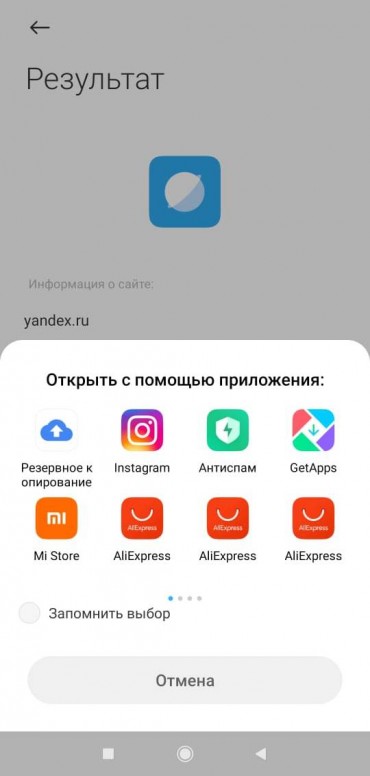 |
сканер жуть.jpg (112.85 KB, Downloads: 0)
2021-05-29 23:03:37 Upload
Захожу в меню Настройки/Приложения/Все приложения/ три точки
/ Приложения по умолчанию/ Открытие ссылок и там приложения Google Chrome нет совсем. Рядом с предустановленным браузером Mi-Браузер написано «Не открывать поддерживаемые ссылки». Почему?
сканер жуть2.jpg (155.39 KB, Downloads: 0)
2021-05-29 23:15:16 Upload
Как с этим бороться?
— Как добавить хотя бы какой-нибудь браузер в список приложений для открытия ссылки в этом Сканере?
— Как добавить Гугл Хром в список приложений для открытия ссылок?
— Почему написано «Не открывать поддерживаемые ссылки» рядом с браузерами?
Alkris2 | из Redmi Note 7
| В открытие ссылок, нажмите сбросить все на умолчание |
Alkris2 | из Redmi Note 7
| А в приложениях по умолчанию, в браузере стоит что то? |
Да там Chrome. Сейчас сделал сброс в меню Настройки/Приложения/Все приложения/ три точки / Приложения по умолчанию
Проблема такая же так и осталась
Alkris2 | из Redmi Note 7
| Хм. А если любой другой сторонний сканер использовать, из маркета? Для теста. Просто может код кривой |
6274837435 | из Redmi 7A
| У вас на верхнем скриншоте видно, что есть возможность перелистывать на следующие окна,их всего четыре значится у вас,попробуйте справа на лево полистать,может там и есть один из браузеров.Можно в родном сканере Qкодов скопировать ссылку и в браузере любом эту ссылку открыть,если ссылка рабочая.Или ставьте с плеймаркета другой сканер,их там большой выбор и намного функциональней,чем родной сканер. |
6274837435 | из Redmi 7A
6274837435 | из Redmi 7A
| Ссылка выше на QRсканер,пользуюсь им, может и вам подойдёт. |

Xiaomi Comm APP
Получайте новости о Mi продукции и MIUI
Рекомендации
* Рекомендуется загружать изображения для обложки с разрешением 720*312
Изменения необратимы после отправки
Cookies Preference Center
We use cookies on this website. To learn in detail about how we use cookies, please read our full Cookies Notice. To reject all non-essential cookies simply click «Save and Close» below. To accept or reject cookies by category please simply click on the tabs to the left. You can revisit and change your settings at any time. read more
These cookies are necessary for the website to function and cannot be switched off in our systems. They are usually only set in response to actions made by you which amount to a request for services such as setting your privacy preferences, logging in or filling in formsYou can set your browser to block or alert you about these cookies, but some parts of thesite will not then work. These cookies do not store any personally identifiable information.
These cookies are necessary for the website to function and cannot be switched off in our systems. They are usually only set in response to actions made by you which amount to a request for services such as setting your privacy preferences, logging in or filling in formsYou can set your browser to block or alert you about these cookies, but some parts of thesite will not then work. These cookies do not store any personally identifiable information.
These cookies are necessary for the website to function and cannot be switched off in our systems. They are usually only set in response to actions made by you which amount to a request for services such as setting your privacy preferences, logging in or filling in formsYou can set your browser to block or alert you about these cookies, but some parts of thesite will not then work. These cookies do not store any personally identifiable information.
Источник
Как добавить программу в список Открыть с помощью андроид?
Как добавить программу в список программ Открыть с помощью?
Как добавить программу в «Открыть с помощью» в Windows
- Нажмите правой кнопкой мыши по тому типу файла, для которого нужно добавить новый пункт.
- В меню «Открыть с помощью» выберите «Выбрать другое приложение» (в Windows 10 такой текст, в Windows 7, кажется отличался, как и следующий шаг, но суть та же самая).
Как добавить программу в Открыть с помощью на андроид?
Для этого перейдите в меню настроек вашего планшета или телефона, в раздел «Приложения», выберите в списке программу, которая открывает файлы нужного нам типа автоматически, и кликните по ней.
Как выбрать программу для открытия файла?
Изменение программы, используемой для открытия файла
- В меню Пуск выберите пункт Параметры.
- Щелкните Приложения > Приложения по умолчанию.
- Щелкните приложение, которое вы хотите изменить, а затем выберите его из списка. Новые приложения также можно найти в Microsoft Store.
Как добавить программу в список программ по умолчанию?
Настройка основных программ по умолчанию
- Зайдите в Параметры — Приложения — Приложения по умолчанию.
- Нажмите по приложению, которое нужно изменить (например, для смены браузера по умолчанию, нажмите по приложению в разделе «Веб-браузер»).
- Выберите из списка нужную программу по умолчанию.
Как добавить программу в Открыть с помощью айфон?
Чтобы открывать программы, постучав по задней панели iPhone, потребуется создать быструю команду в приложении «Команды» и изменить некоторые настройки универсального доступа. Откройте приложение «Команды», нажмите на значок «+» в правом верхнем углу, а затем кнопку «Добавить действие».
Как поменять способ открытия ссылки?
Как изменить приложение по умолчанию на Android
- Заходим в «Меню».
- Открываем «Настройки» и переходим во вкладку «Диспетчер приложений» или «Приложения»..
- Ищем программу, для которой ошибочно/специально установили способ открытия по умолчанию и нажимаем на кнопку «Сброс настроек по умолчанию».
Как изменить приложение которое открывает ссылки?
Для изменения этой настройки перейдите в меню вашего планшета или смартфона, зайдите в раздел «Приложения», найдите в списке программу, которая сейчас открывает файлы нужного нам типа автоматически, и тапните по ней.
Как убрать программу для открытия файла по умолчанию?
1. Откройте меню “Пуск” и зайдите в “Параметры”. 2. Зайдите в “Приложения” => “Приложения по умолчанию” => возле “Сброс к рекомендованным Майкрософт значениям по умолчанию” нажмите на “Сбросить”.
Как изменить путь открытия файла?
Как изменить программы по умолчанию с помощью проводника
Найдите тип файла в проводнике, к которому вы хотите изменить программу для открытия по умолчанию => нажмите на него правой кнопкой мыши и выберите “Открыть с помощью” => “Выбрать другое приложение”.
Как изменить открыть с помощью на Xiaomi?
Первое, что надо сделать, это зайти в Настройки Приложения — Все приложения — Нажмите на три точки, которые находятся в правом верхнем углу экрана смартфона и выберете Приложения по умолчанию Здесь можно выбрать приложения, которые будут выполнять те или иные действия по умолчанию.
Как поставить телефон по умолчанию?
Как сделать Телефон приложением по умолчанию
- Откройте приложение «Телефон» .
- Когда появится запрос на изменение приложения для звонков, нажмите По умолчанию.
- Выберите Телефон По умолчанию.
Как сделать Открыть с помощью по умолчанию?
Для того, чтобы зайти в настройки приложений по умолчанию, зайдите в Настройки (шестеренка в области уведомлений) — Приложения. Далее путь будет следующим. Нажмите по иконке «Шестеренка», а затем — «Приложения по умолчанию» (на «чистом» Android), по пункту «Приложения по умолчанию» (на устройствах Samsung).
Как добавить программу в список программ по умолчанию Windows 7?
Задание программ по умолчанию
- Откройте программы по умолчанию, нажав кнопку «Начните …
- Выберите пункт Сопоставление типов файлов или протоколов конкретным программам.
- Выберите тип файла или протокол, который требуется открывать с помощью этой программы по умолчанию.
- Нажмите кнопку Изменить программу.
Источник